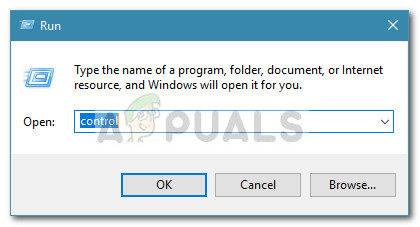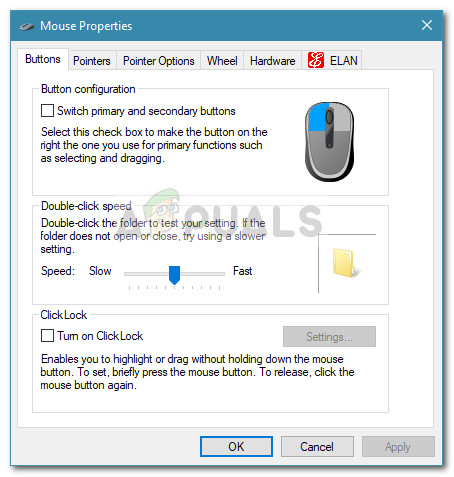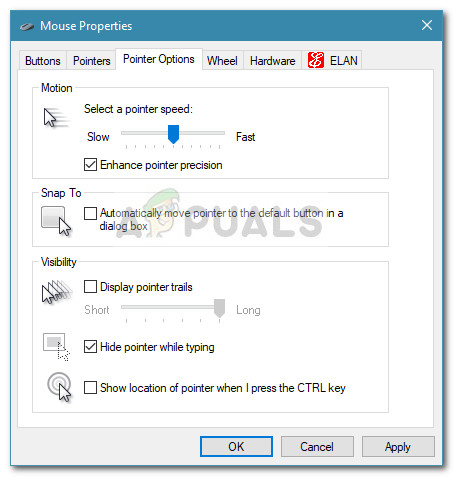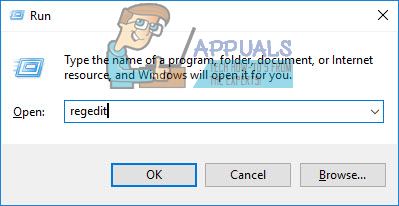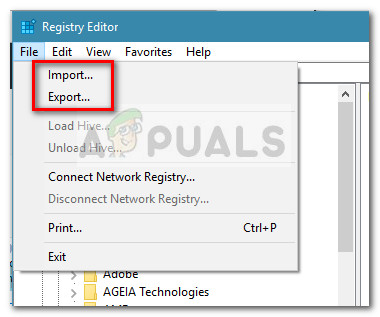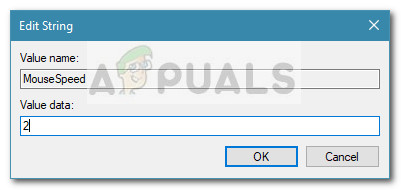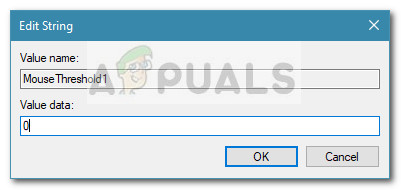Pelė yra pagrindinis išorinis įrenginys, naudojamas įvedimui nuo pat kompiuterių populiarumo. Tačiau daugeliui vartotojų netenkina numatytasis pelės greitis sistemoje „Windows 10“. Kadangi nuostatos kiekvienam žmogui labai skiriasi, kai kurie vartotojai mano, kad jų žymeklis juda greitai, o kiti mano, kad numatytasis greitis gali būti didesnis. Žinoma, kai kurios aukščiausios klasės išorinės pelės turi savo nuosavą programinę įrangą, galinčią koreguoti pelės jautrumą, tačiau yra keletas vietinių būdų, leidžiančių tai padaryti iš „Windows 10“.
„Windows 10“ įrengta taip, kad leistų jums pritaikyti pelės jautrumą įvairiais būdais. Be to, kad pakeisite pelės greitį ir susijusius nustatymus, taip pat galite reguliuoti eilučių, kurios bus slenkamos kiekvieną pelės ratuką, skaičių.
Jei jūsų netenkina pelės jautrumas sistemoje „Windows 10“, mes paruošėme metodų rinkinį, kuris leis jums pritaikyti pelės greitį pagal savo pageidavimus. Laikykitės to metodo, kuris jūsų konkrečioje situacijoje atrodo labiau prieinamas. Jei pastebėsite, kad vienas metodas netaikomas, tiesiog pereikite prie kito, kol pavyks išspręsti problemą.
1 metodas: pakeiskite pelės jautrumą naudodami mygtuką DPI
Jei norite išvengti bet kokio pakeitimo „Windows“ meniu arba registro rengyklę, geriausias pasirinkimas yra naudoti pelės DPI mygtuką. Nors pelės ir nėra, daugelyje šio tipo periferinių įrenginių bus DPI mygtukas, kuris leis jums perjungti skirtingus jautrumo nustatymus.

Pelės nustatymai
Tačiau nepamirškite, kad dauguma DPI pakeitimų iš pelės meniu yra laikini ir bus perrašyti, kai išjungsite kompiuterį arba atjungsite pelę (arba išimsite jo akumuliatorių).
Jei ieškote metodo, kuris atneš nuolatinį pasikeitimą, pereikite prie kitų toliau pateiktų metodų.
2 metodas: pelės jautrumo keitimas valdymo pulte
Savasis būdas pakeisti numatytąjį pelė jautrumo reikšmės pateikiamos per valdymo skydą. Tai yra pats intuityviausias būdas ir jis leis jums pakeisti žymeklio greitį, dvigubo paspaudimo greitį ir netgi leisti perjungti pagrindinį mygtuką su antruoju, jei norite tokių dalykų.
Čia pateikiamas trumpas vadovas, kaip galite pakeisti pelės jautrumą sistemoje „Windows 10“ per valdymo skydą:
- Paspauskite „Windows“ klavišas + R atidaryti Run langelį. Tada įveskite „ kontrolė “Ir pataikė Įveskite atidaryti Kontrolės skydelis .
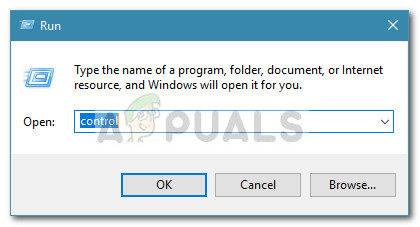
Atidarykite Valdymo skydą
- Valdymo skydelyje spustelėkite Aparatūra ir garsas , tada spustelėkite Pelė (pagal Prietaisai ir spausdintuvai .
- Į Pelės ypatybės , galite pasirinkti Mygtukai skirtuką, jei norite pakeisti mygtukų konfigūraciją ir padidinti arba sumažinti dvigubo paspaudimo greitį.
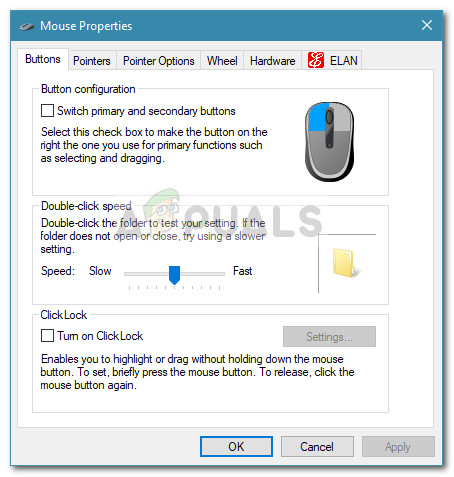
Pelės ypatybės
- Jei norite pakoreguoti jautrumą, pasirinkite Rodyklės parinktys skirtuką ir naudokite slankiklį po Judėjimas norėdami pakoreguoti pelės žymeklio greitį. Taip pat galite pažymėti laukelį, susietą su Padidinkite žymeklio tikslumą kad būtų šmaikščiau.
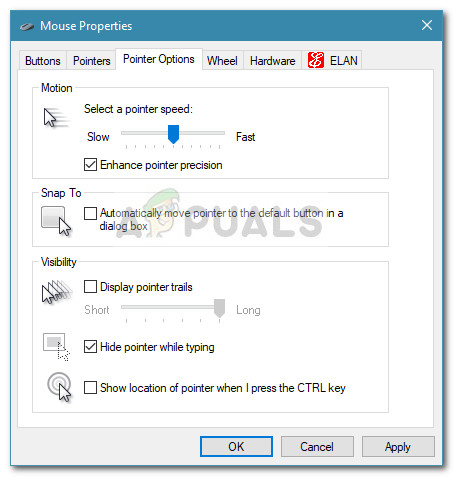
Pakoreguokite žymeklio parinktis
- Jei norite sumažinti arba padidinti vienu metu slenkamų eilučių skaičių, eikite į skirtuką Ratas ir naudokite išskleidžiamąjį meniu Vertikalus slinkimas .

Sureguliuokite vertikalų slinkimą
Jei šis metodas nebuvo veiksmingas arba ieškote techniškesnio požiūrio, pereikite prie kito toliau pateikto metodo.
3 metodas: pelės jautrumo keitimas per registro rengyklę
Techniškesnis būdas keisti pelės jautrumo nustatymus yra Registro redaktorius . Tam reikės šiek tiek technikos ir potencialiai pavojinga, tačiau jei tinkamai vykdysite instrukcijas, nerizikuosite sugadinti registro failų.
Šis metodas leis jums atlikti kai kuriuos susijusius registro pakeitimus greičio nustatymuose, kad maksimaliai padidintumėte pelės jautrumą. Atminkite, kad padidinus vertę, viršijančią žemiau nurodytą, pelė gali sulėtėti, o ne paspartinti.
Štai trumpas registro rengyklės naudojimo pelės jautrumo nustatymams vadovas:
- Paspauskite „Windows“ klavišas + R atidaryti naują langelį Vykdyti. Tada įveskite „ „Regedit“ “, Pataikė Įveskite ir spustelėkite Taip prie UAC (vartotojo abonemento kontrolė) raginimas atidaryti Registro redaktorius turintiems administracines privilegijas.
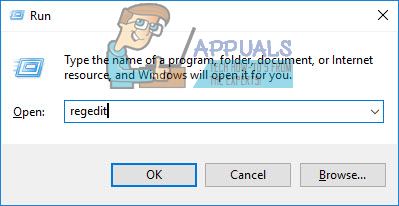
Atidarykite „Regedit“
- Registro rengyklės viduje eikite į viršuje esančią juostelę ir pasirinkite Failas> Eksportuoti , tada pasirinkite tinkamą vietą, kurioje norite išsaugoti atsarginę registro kopiją. Šis žingsnis atliekamas siekiant užtikrinti, kad turėtume priemonių atkurti registro ankstesnę būseną, jei kas nors nepavyktų.
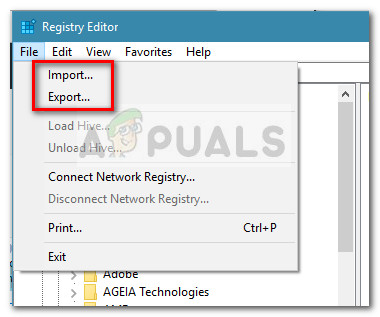
Eksportuoti failą
Pastaba: Nelaimingu atveju, kai per šį procesą jūsų registras sugadinamas, eikite į Failas> Importuoti ir pasirinkite atsarginę kopiją, kurią anksčiau sukūrėte, kad atkurtumėte sveiką būseną.
- Naudodamiesi kairiąja registro rengyklės sritimi, eikite į šią vietą:
Kompiuteris HKEY_CURRENT_USER Valdymo skydas Pelė
- Pereikite į dešiniąją sritį ir dukart spustelėkite „MouseSpeed“ ir nustatyk tai Vertės duomenys į 2 ir spustelėkite Gerai kad išsaugotumėte pakeitimus.
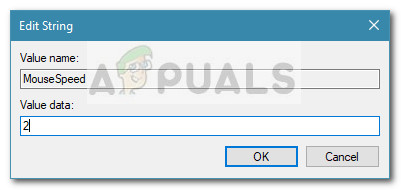
Pakeiskite „MouseSpeed“ registro vertę į 2
- Tada dukart spustelėkite Pelės slenkstis ir nustatyk tai Vertės duomenys iki 0 ir pataikyti Gerai išsaugoti.
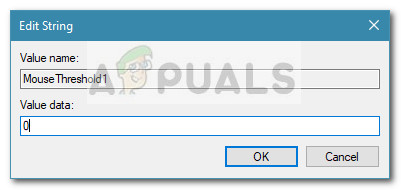
Nustatykite „MouseThreshold1“ registro vertę į „Nulis“
- Galiausiai dukart spustelėkite Pelės slenkstis2 ir nustatyk tai Vertės duomenys iki 0 ir pataikyti Gerai kad išsaugotumėte pakeitimus.
- Atlikus aukščiau nurodytus veiksmus, pelės jautrumas bus nustatytas maksimaliai. Uždarykite registro rengyklę ir perkraukite kompiuterį, kad priverstumėte pakeitimus įsigalioti.